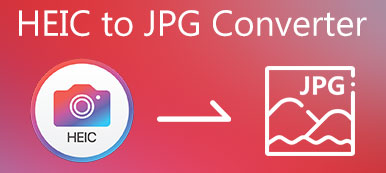"Πρέπει να δημιουργήσω αντίγραφα ασφαλείας των φωτογραφιών μου στον υπολογιστή από το iPhone, αλλά όλες οι φωτογραφίες που μεταφέρονται είναι σε μορφή HEIC που δεν μπορούν να ανοίξουν καθόλου στον υπολογιστή μου, πώς να μεταφέρω το HEIC από το iPhone σε υπολογιστή;" Σήμερα, το HEIC είναι η προεπιλεγμένη μορφή φωτογραφίας σε iPhone και iPad. Είναι προσβάσιμο σε όλες τις συσκευές Apple. Ωστόσο, δεν χρησιμοποιείται ευρέως σε υπολογιστές, εν μέρει λόγω της έλλειψης υποστήριξης επέκτασης αρχείων. Αυτός ο οδηγός σάς βοηθά να επιλύσετε γρήγορα αυτό το πρόβλημα.
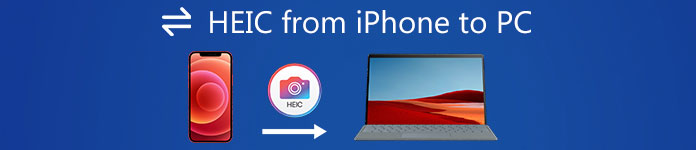
- Μέρος 1: Καλύτερος τρόπος μεταφοράς HEIC από iPhone σε υπολογιστή
- Μέρος 2: Οι κοινοί τρόποι μεταφοράς HEIC από iPhone σε υπολογιστή
- Μέρος 3: Συχνές ερωτήσεις σχετικά με τη μεταφορά του HEIC από το iPhone σε υπολογιστή
Μέρος 1: Καλύτερος τρόπος μεταφοράς HEIC από iPhone σε υπολογιστή
Apeaksoft MobieTrans είναι ο καλύτερος τρόπος για να μεταφέρετε το HEIC από το iPhone σε υπολογιστή, καθώς μπορεί να μεταμορφώσει αυτόματα τη μορφή της φωτογραφίας σας σύμφωνα με τη συσκευή-στόχο. Επιπλέον, είναι εύκολο στη χρήση και δεν απαιτεί τεχνικές δεξιότητες.

6,000,000 + Λήψεις
Μεταφέρετε εύκολα φωτογραφίες HEIC από το iPhone στον υπολογιστή.
Κάντε προεπισκόπηση των εικόνων HEIC πριν από τη μεταφορά.
Αυτόματη μετατροπή μορφών φωτογραφιών.
Διατίθεται σε όλες σχεδόν τις συσκευές iPhone και iPad.
Πώς να μεταφέρετε το HEIC από το iPhone σε υπολογιστή
Βήμα 1: Σάρωση φωτογραφιών HEIC
Εκκινήστε τον καλύτερο διαχειριστή HEIC αφού τον εγκαταστήσετε στον υπολογιστή σας. Υπάρχει μια άλλη έκδοση για Mac. Συνδέστε το iPhone σας στον ίδιο υπολογιστή με ένα καλώδιο Lightning. Το λογισμικό θα αναγνωρίσει το ακουστικό σας και θα ξεκινήσει αμέσως τη σάρωση των δεδομένων του iPhone σας.

Βήμα 2: Προεπισκόπηση HEIC
Όταν ολοκληρωθεί η σάρωση, θα εμφανιστεί το παράθυρο προεπισκόπησης. μεταβείτε στο Φωτογραφίες καρτέλα από την αριστερή πλαϊνή γραμμή και κατευθυνθείτε στο άλμπουμ που αποθηκεύει τις εικόνες HEIC σας. Εδώ μπορείτε να δείτε τις μικρογραφίες των φωτογραφιών κατά ημερομηνία.

Βήμα 3: Μεταφορά HEIC από iPhone
Επιλέξτε το πλαίσιο ελέγχου σε κάθε εικόνα HEIC που θέλετε να εξαγάγετε στον υπολογιστή σας. Κάντε δεξί κλικ σε ένα από αυτά και επιλέξτε Εξαγωγή σε Η / Υ Όταν σας ζητηθεί, επιλέξτε τον προορισμό και ξεκινήστε τη μεταφορά φωτογραφιών HEIC.

Μέρος 2: Οι κοινοί τρόποι μεταφοράς HEIC από iPhone σε υπολογιστή
Εάν δεν σας αρέσει το λογισμικό τρίτων, είναι δυνατή η μεταφορά εικόνων HEIC από το iPhone σε υπολογιστή. Ωστόσο, υπάρχουν περισσότερα πράγματα που πρέπει να κάνετε. Εξηγούμε τη ροή εργασίας λεπτομερώς παρακάτω.
Βήμα 1: Ενεργοποιήστε το iPhone σας και ενεργοποιήστε την εφαρμογή Ρυθμίσεις από την αρχική οθόνη σας.
Βήμα 2: Μεταβείτε στο Φωτογραφική μηχανή οντότητα, αγγίξτε Μορφές, και επιλέξτε Αυτόματο σύμφωνα με το ΜΕΤΑΦΟΡΑ ΣΕ MAC Ή PC Ενότητα. Στη συνέχεια, το iPhone θα μετατρέψει τις φωτογραφίες HEIC σε μορφή JPG κατά τη μεταφορά σε υπολογιστή.
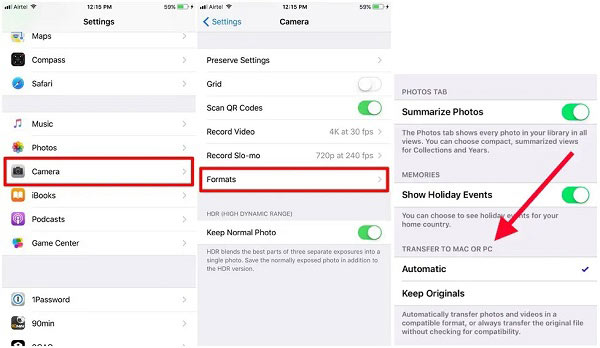
Βήμα 3: Τώρα, έχετε δύο επιλογές:
Μεταφορά HEIC από iPhone σε υπολογιστή μέσω iCloud:
Συνδέστε το iPhone σας σε δίκτυο Wi-Fi, μεταβείτε στην εφαρμογή Ρυθμίσεις, πατήστε iCloud και στη συνέχεια Φωτογραφίες διαδοχικά και ενεργοποιήστε iCloud Photo Library και My Photo Stream.
Στη συνέχεια, επισκεφτείτε το icloud.com στο πρόγραμμα περιήγησής σας στον υπολογιστή και συνδεθείτε στον λογαριασμό σας. Μεταβείτε στην εφαρμογή Φωτογραφίες, επιλέξτε και κατεβάστε τις επιθυμητές εικόνες HEIC.
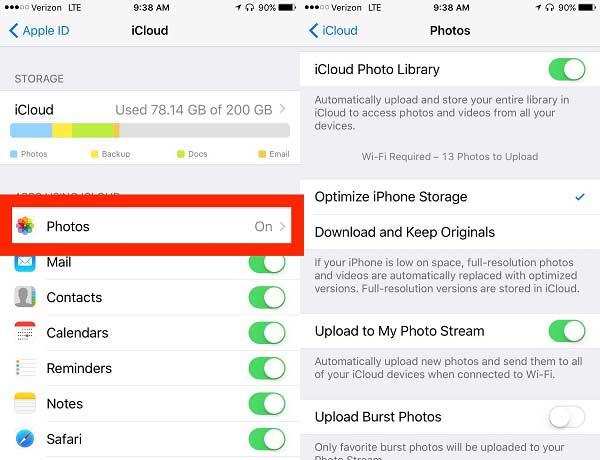
Μεταφορά HEIC από iPhone σε υπολογιστή μέσω καλωδίου USB:
Εάν δεν έχετε σύνδεση στο διαδίκτυο αυτήν τη στιγμή, συνδέστε το iPhone σας στον υπολογιστή με ένα καλώδιο USB.
Ανοίξτε ένα παράθυρο Εξερεύνηση αρχείων, κάντε κλικ αυτό το PCκαι κάντε διπλό κλικ στο όνομα του iPhone σας κάτω Συσκευές και Δίσκοι. Παω σε Εσωτερική αποθήκευσης, και επιλέξτε DCIM, κάντε προεπισκόπηση και επιλέξτε τις φωτογραφίες HEIC. Τέλος, αντιγράψτε και επικολλήστε τις επιλεγμένες εικόνες σε μια σωστή θέση στον υπολογιστή σας. Κατά τη διάρκεια της διαδικασίας, βεβαιωθείτε ότι το iPhone σας είναι ξεκλείδωτο.
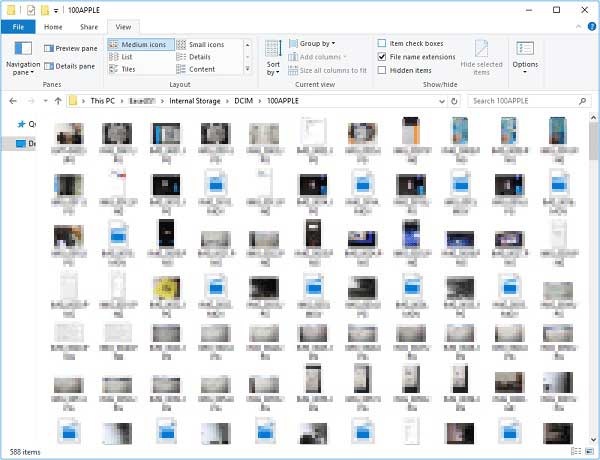
Στα Windows 11/10, ανοίξτε την εφαρμογή Φωτογραφίες από το μενού Έναρξη και κάντε κλικ εισαγωγή και Από συσκευή USB. Στη συνέχεια, ακολουθήστε τις οδηγίες για να ολοκληρώσετε τη μεταφορά HEIC.
Μέρος 3: Συχνές ερωτήσεις σχετικά με τη μεταφορά του HEIC από το iPhone σε υπολογιστή
Γιατί οι φωτογραφίες μου iPhone ανεβαίνουν ως HEIC;
Υπάρχουν δύο επιλογές κάτω ΜΕΤΑΦΟΡΑ ΣΕ MAC Ή PC ενότητα στην οθόνη ρυθμίσεων μορφής κάμερας. Εάν έχετε επιλέξει Κρατήστε πρωτότυπα, το iPhone θα ανεβάσει ή θα κατεβάσει τις φωτογραφίες σε μορφή HEIC. Για να το αποφύγετε, επιλέξτε Αυτόματο Αντιθέτως.
Μπορείτε να μετατρέψετε το HEIC σε JPEG στο iPhone;
Για να μετατρέψετε το HEIC σε JPG κατά τη μεταφορά φωτογραφιών από το iPhone σε υπολογιστή, επιλέξτε Αυτόματο στην οθόνη ρυθμίσεων μορφής κάμερας. Εάν θέλετε να τραβήξετε φωτογραφίες σε μορφή JPG στο iPhone, επιλέξτε Περισσότερα Σύμφωνος σύμφωνα με το ΛΥΨΗ ΚΑΜΕΡΑ ενότητα στην οθόνη ρυθμίσεων μορφής κάμερας.
Πώς μπορώ να αλλάξω το HEIC σε PNG στο iPhone μου;
Το iPhone μπορεί να τραβήξει φωτογραφίες μόνο σε μορφή HEIC ή JPG. Ο μόνος τρόπος για να αλλάξετε το HEIC σε PNG είναι να χρησιμοποιήσετε μια εφαρμογή μετατροπέα μορφής εικόνας τρίτου κατασκευαστή. Στα πιο πρόσφατα συστήματα iOS, μπορείτε να μετατρέψετε το HEIC σε PNG στην εφαρμογή Αρχεία.
Συμπέρασμα
Αυτό το σεμινάριο σάς είπε πώς να μεταφέρετε εικόνες HEIC από ένα iPhone σε υπολογιστή χωρίς απώλεια ποιότητας. Δεν είναι δύσκολη δουλειά αν χρησιμοποιείς το σωστό εργαλείο και ακολουθείς τα σωστά βήματα. Το Apeaksoft MobieTrans, για παράδειγμα, είναι η πιο εύκολη επιλογή για τους μέσους ανθρώπους. Περισσότερες ερωτήσεις? Μη διστάσετε να επικοινωνήσετε μαζί μας αφήνοντας ένα μήνυμα κάτω από αυτήν την ανάρτηση.



 Αποκατάσταση στοιχείων iPhone
Αποκατάσταση στοιχείων iPhone Αποκατάσταση συστήματος iOS
Αποκατάσταση συστήματος iOS Δημιουργία αντιγράφων ασφαλείας και επαναφορά δεδομένων iOS
Δημιουργία αντιγράφων ασφαλείας και επαναφορά δεδομένων iOS iOS οθόνη εγγραφής
iOS οθόνη εγγραφής MobieTrans
MobieTrans Μεταφορά iPhone
Μεταφορά iPhone iPhone Γόμα
iPhone Γόμα Μεταφορά μέσω WhatsApp
Μεταφορά μέσω WhatsApp Ξεκλείδωμα iOS
Ξεκλείδωμα iOS Δωρεάν μετατροπέας HEIC
Δωρεάν μετατροπέας HEIC Αλλαγή τοποθεσίας iPhone
Αλλαγή τοποθεσίας iPhone Android Ανάκτηση Δεδομένων
Android Ανάκτηση Δεδομένων Διακεκομμένη εξαγωγή δεδομένων Android
Διακεκομμένη εξαγωγή δεδομένων Android Android Data Backup & Restore
Android Data Backup & Restore Μεταφορά τηλεφώνου
Μεταφορά τηλεφώνου Ανάκτηση δεδομένων
Ανάκτηση δεδομένων Blu-ray Player
Blu-ray Player Mac Καθαριστικό
Mac Καθαριστικό DVD Creator
DVD Creator Μετατροπέας PDF Ultimate
Μετατροπέας PDF Ultimate Επαναφορά κωδικού πρόσβασης των Windows
Επαναφορά κωδικού πρόσβασης των Windows Καθρέφτης τηλεφώνου
Καθρέφτης τηλεφώνου Video Converter Ultimate
Video Converter Ultimate Πρόγραμμα επεξεργασίας βίντεο
Πρόγραμμα επεξεργασίας βίντεο Εγγραφή οθόνης
Εγγραφή οθόνης PPT σε μετατροπέα βίντεο
PPT σε μετατροπέα βίντεο Συσκευή προβολής διαφανειών
Συσκευή προβολής διαφανειών Δωρεάν μετατροπέα βίντεο
Δωρεάν μετατροπέα βίντεο Δωρεάν οθόνη εγγραφής
Δωρεάν οθόνη εγγραφής Δωρεάν μετατροπέας HEIC
Δωρεάν μετατροπέας HEIC Δωρεάν συμπιεστής βίντεο
Δωρεάν συμπιεστής βίντεο Δωρεάν συμπιεστής PDF
Δωρεάν συμπιεστής PDF Δωρεάν μετατροπέας ήχου
Δωρεάν μετατροπέας ήχου Δωρεάν συσκευή εγγραφής ήχου
Δωρεάν συσκευή εγγραφής ήχου Ελεύθερος σύνδεσμος βίντεο
Ελεύθερος σύνδεσμος βίντεο Δωρεάν συμπιεστής εικόνας
Δωρεάν συμπιεστής εικόνας Δωρεάν γόμα φόντου
Δωρεάν γόμα φόντου Δωρεάν εικόνα Upscaler
Δωρεάν εικόνα Upscaler Δωρεάν αφαίρεση υδατογραφήματος
Δωρεάν αφαίρεση υδατογραφήματος Κλείδωμα οθόνης iPhone
Κλείδωμα οθόνης iPhone Παιχνίδι Cube παζλ
Παιχνίδι Cube παζλ